บางครั้งคุณอาจพบว่า AirPods ของคุณหยุดชั่วคราวและบางครั้งก็เลิกเล่นเพลงเองในขณะที่คุณสวมใส่ นี้ค่อนข้างน่ารำคาญ หากคุณกำลังประสบปัญหานี้ คุณอาจสงสัยว่าเหตุใดจึงยังคงเกิดขึ้นและคุณจะแก้ไขได้อย่างไร AirPods ของคุณมาพร้อมกับเทคโนโลยีอัจฉริยะขั้นสูงเพื่อปรับปรุงประสบการณ์การฟังของคุณ เทคโนโลยีใหม่เหล่านี้ส่วนใหญ่เป็นส่วนเสริมที่น่ายินดี แต่บางครั้งอาจสร้างข้อบกพร่องที่ก่อให้เกิดผลลัพธ์ที่ไม่ได้ตั้งใจ ดูเหมือนว่าปัญหาการหยุดเล่นนี้เกิดขึ้นแบบสุ่มในรุ่น AirPods, AirPods Pro และ AirPods Max ในบทความนี้ เราจะบอกคุณว่าคุณสามารถทำอะไรได้บ้างเพื่อแก้ไขปัญหา
ระยะของ AirPods
หากคุณอยู่ห่างจากอุปกรณ์ที่เชื่อมต่อมากเกินไป (iPhone, iPad, Apple นาฬิกา Mac ฯลฯ) เสียงของคุณอาจถูกขัดจังหวะ คุณควรรู้ว่าคุณสามารถเชื่อมต่อ AirPods กับอุปกรณ์หลายเครื่องที่คุณเป็นเจ้าของได้ ช่วงที่เหมาะสมคือ 30-60 ฟุตหรือ 10-18 เมตร ระยะได้รับผลกระทบอย่างมากจากสิ่งกีดขวางใกล้เคียง เช่น ต้นไม้หรือกำแพง ดังนั้น ตรวจสอบให้แน่ใจว่าคุณไม่ได้อยู่ห่างจากอุปกรณ์ที่เชื่อมต่อของคุณมากเกินไป
ปิดการเล่นอัตโนมัติ/หยุดชั่วคราว
AirPods มีเซ็นเซอร์ตรวจจับว่า AirPods อยู่ในหูของคุณหรือไม่ หาก AirPods ระบุว่า AirPods ข้างใดข้างหนึ่งไม่ได้อยู่ในหู เพลงจะหยุดชั่วคราว และครั้งต่อไปที่คุณใส่กลับเข้าไปในหูของคุณ เพลงก็จะเล่นต่อ หากคุณถอด AirPods ทั้งสองข้างออกจากหู การเล่นจะหยุดแต่จะไม่เล่นต่อ หากเป็น AirPods Max ก็จะมีคุณสมบัติที่คล้ายกันที่ทำให้เสียงหยุดเล่นโดยอัตโนมัติเมื่อคุณถอดออก จากนั้นจึงเริ่มเล่นเมื่อคุณสวมใส่
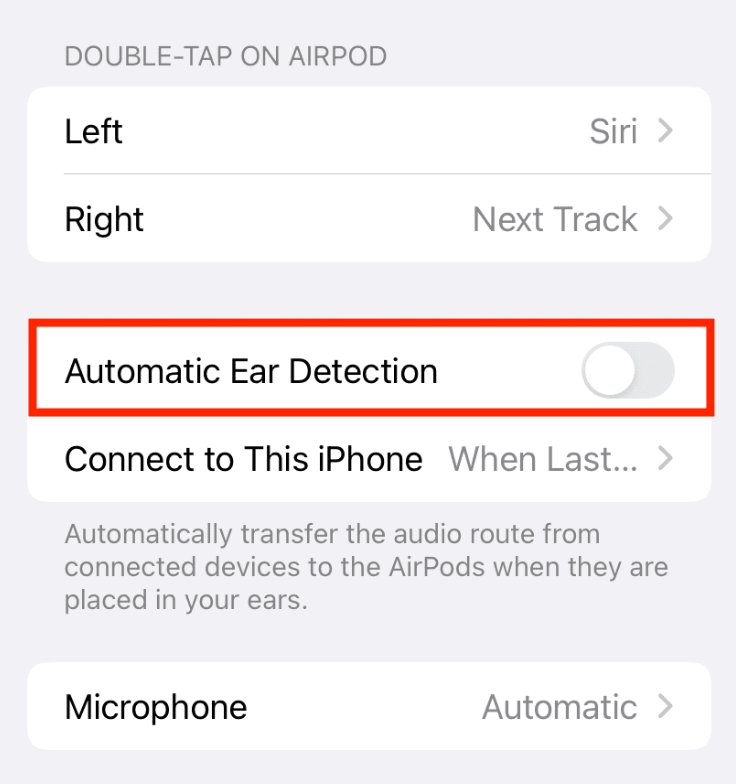
สิ่งนี้ การตั้งค่าถูกเปิดใช้งานตามค่าเริ่มต้น ปิดเพื่อดูว่าเป็นสาเหตุของปัญหาหรือไม่:
ใน iPhone หรือ iPad ที่จับคู่ของคุณ ให้ไปที่ การตั้งค่า > AirPods (หรือ การตั้งค่า แข็งแรง> > บลูทูธ) แตะปุ่ม ข้อมูล (i) ข้าง AirPods ของคุณ ปิด การตรวจจับหูอัตโนมัติ หรือ การตรวจจับศีรษะอัตโนมัติ หากเป็นรุ่น Max
หากวิธีนี้สามารถแก้ไขปัญหาได้ แสดงว่าอาจยังไม่ใช่วิธีแก้ปัญหาที่เหมาะสำหรับคุณ การตรวจจับหูอัตโนมัติไม่ได้เป็นเพียงคุณสมบัติที่มีประโยชน์เท่านั้น แต่ยังสามารถยืดอายุแบตเตอรี่ของ AirPods ได้อีกด้วย เป็นไปได้ว่าเซ็นเซอร์ตรวจจับหูไม่ทำงานเนื่องจาก AirPods ของคุณสกปรก ในหัวข้อถัดไป ฉันจะอธิบายวิธีทำความสะอาด AirPods ของคุณ
ทำความสะอาด AirPods ของคุณ
พยายามทำความสะอาดโดยทำตามคำแนะนำต่อไปนี้:
อย่าพยายามทำความสะอาดโดยใช้น้ำไหล ใช้ผ้านุ่มและแห้งไม่เป็นขุยเช็ด AirPods ของคุณ หากจำเป็น ให้ใช้ผ้าชุบน้ำสะอาดหมาดเล็กน้อย ตรวจสอบให้แน่ใจว่าช่องเปิดของ AirPods ไม่โดนน้ำ ใช้สำลีแห้งลองทำความสะอาดช่องลำโพงและไมโครโฟน ถอดจุกหูฟังออก ล้างออกด้วยน้ำสะอาด เช็ดให้แห้งด้วยผ้านุ่มๆ แล้วใส่กลับเข้าไปใหม่
รีเซ็ต AirPods ของคุณ
หากยังพบปัญหาอยู่ ให้รีเซ็ตเป็นการตั้งค่าจากโรงงาน การดำเนินการนี้อาจแก้ไขได้หากปัญหาของคุณเกิดจากปัญหาการเชื่อมต่อ
รีเซ็ต AirPods หรือ AirPods Pro
ใส่ AirPods ของคุณลงในกล่องชาร์จแล้วปิดฝา หลังจากผ่านไป 30 วินาที ให้เปิดฝาแล้วใส่เข้าไปในหูของคุณ บน iPhone ให้ไปที่การตั้งค่า > [AirPods ของคุณ] หรือการตั้งค่าบลูทูธ แตะปุ่มข้อมูล (i) ถัดจาก AirPods ของคุณ แล้วแตะ ลืมอุปกรณ์นี้ จากนั้นวาง AirPods ของคุณลงในกล่องชาร์จ แต่อย่าปิดฝา ที่ด้านหลังของกล่องชาร์จ คุณจะเห็นปุ่มตั้งค่า กดค้างไว้จนกระทั่งไฟแสดงสถานะกะพริบเป็นสีเหลืองแล้วเป็นสีขาว (ใช้เวลาประมาณ 15 วินาที) ตอนนี้ AirPods ของคุณถูกรีเซ็ตแล้ว คุณจะต้องเชื่อมต่อใหม่อีกครั้ง เปิด AirPods ของคุณไว้ในเคสและฝา จากนั้นตรวจสอบ iPhone ของคุณและทำตามขั้นตอนบนหน้าจอ 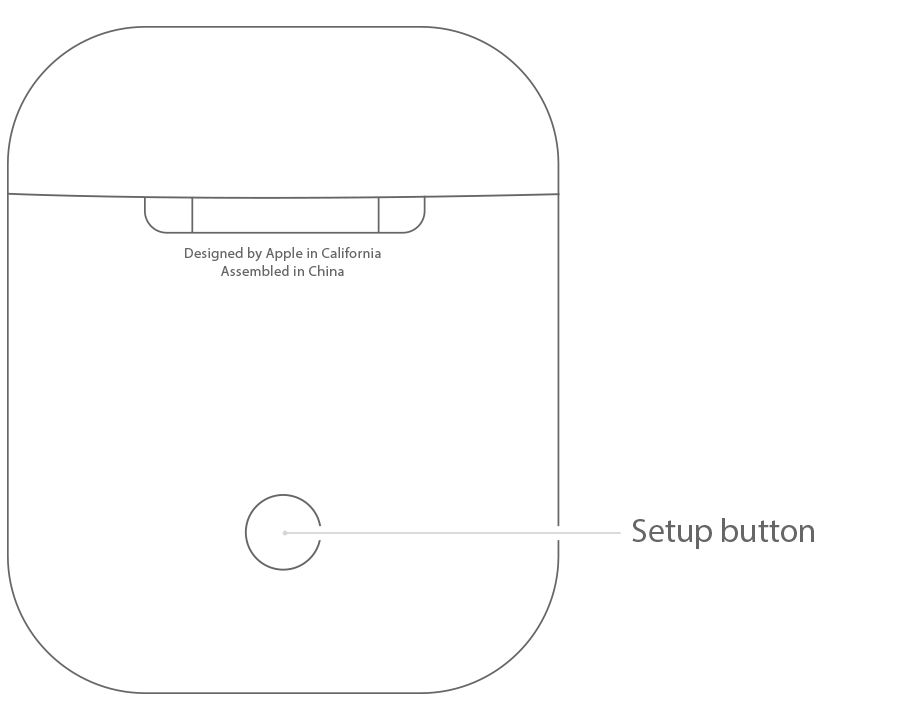
รีเซ็ต AirPods Max ของคุณ
ก่อนรีเซ็ต ให้ลองรีสตาร์ทเพื่อดูว่าแก้ปัญหาได้หรือไม่ วิธีรีสตาร์ทมีดังนี้
กดปุ่ม Digital Crown และปุ่ม Noise control ค้างไว้พร้อมกันจนกว่าไฟแสดงสถานะจะกะพริบเป็นสีเหลือง หยุดกดปุ่มเมื่อคุณเห็นไฟสีเหลืองอำพัน
หากการรีสตาร์ทไม่ได้ผล ให้รีเซ็ตตอนนี้:
ตรวจสอบให้แน่ใจว่า AirPods Max ของคุณมีประจุอยู่ กดปุ่ม Digital Crown และปุ่ม Noise control ค้างไว้อีกครั้งจนกว่าคุณจะเห็นไฟ LED ที่กะพริบเปลี่ยนจากสีเหลืองเป็นสีขาว เมื่อคุณเห็นไฟสีขาว ให้เชื่อมต่ออีกครั้งโดยนำ iPhone ของคุณมาใกล้ๆ 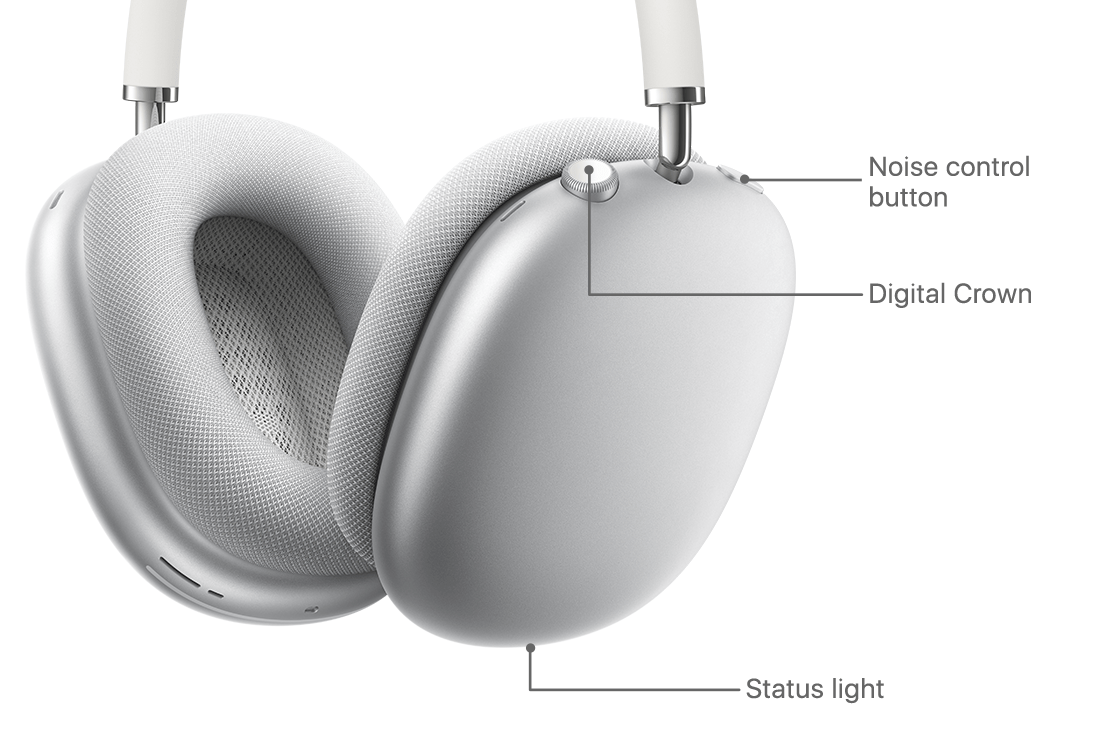
หากปัญหาของคุณยังคงอยู่ คุณอาจมีปัญหาเกี่ยวกับฮาร์ดแวร์ ติดต่อฝ่ายสนับสนุนของ Apple เกี่ยวกับบริการหรือตัวเลือกการเปลี่ยน
บทความที่เกี่ยวข้อง